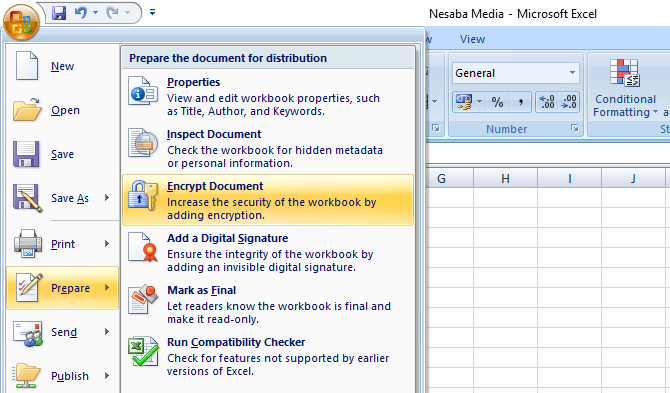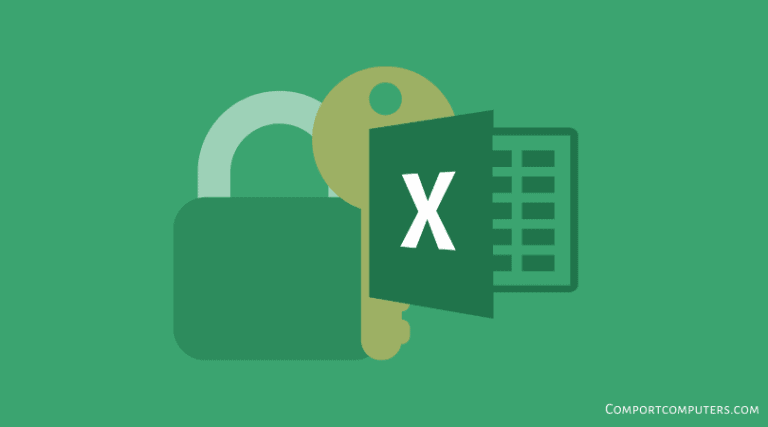Selamat datang di artikel ini! Di sini kita akan membahas tentang cara mengunci file excel agar lebih aman. Ada banyak cara untuk melakukan ini, dan artikel ini akan memberikan beberapa opsi yang bisa dipertimbangkan.
1. Mengunci Rumus Excel
Mengunci rumus Excel adalah cara yang bagus untuk melindungi formula yang digunakan untuk menghitung nilai-nilai di spreadsheet. Ini dapat melindungi dari pengeditan tidak disengaja atau sengaja oleh orang yang tidak berwenang.
Untuk melakukannya, pertama-tama pilih sel yang ingin diunci. Jangan lupa untuk memastikan bahwa sel tersebut berisi formula yang ingin anda lindungi. Setelah itu, klik kanan pada sel lalu pilih “Format Cells”.
Di dialog box yang muncul, pergi ke tab “Protection” dan ceklis kotak “Locked”. Sekarang, rumus pada sel tersebut telah diunci.
2. Mengunci File Excel dengan Password
Mengunci file Excel dengan password adalah cara yang efektif untuk melindungi data sensitif dari orang yang tidak berwenang. Ada beberapa cara untuk melakukan ini, salah satunya adalah dengan menggunakan fitur built-in pada Excel.
Pertama-tama, buka file Excel yang ingin anda lindungi dengan password. Klik “File” di pojok kiri atas layar dan pilih “Info”. Di sini anda akan melihat opsi “Protect Workbook”. Klik opsi ini dan pilih “Encrypt with Password”.
Sekarang, anda harus memasukkan password dua kali untuk mengonfirmasi dan melindungi file anda. Setelah itu, cukup klik “OK” untuk melindungi seluruh file.
Frequently Asked Questions
1. Apa bedanya antara mengunci rumus Excel dan mengunci file Excel dengan password?
Mengunci rumus Excel melindungi formula tertentu pada spreadsheet, sementara mengunci file Excel dengan password melindungi keseluruhan file dari orang yang tidak berwenang. Jika anda ingin melindungi data penting anda, lebih baik melakukan keduanya.
2. Apakah saya bisa menghapus proteksi yang telah diatur pada file Excel?
Ya, anda bisa menghapus proteksi file Excel jika anda mengetahui passwordnya. Pilih “File” lalu “Info” dan klik “Protect Workbook”. Pilih opsi “Encrypt with Password” dan ketikkan password yang digunakan untuk mengunci file. Hapus password dan klik “OK”. Sekarang, perlindungan pada file Excel anda telah dihapus.
Video Tutorial: Cara Mengunci File Excel Agar Tidak Bisa Di Copy dan Di Edit
Itulah beberapa cara untuk mengunci file Excel agar lebih aman. Jangan lupa untuk melakukan backup file anda secara rutin dan memastikan bahwa password anda aman dan tidak mudah ditebak. Semoga artikel ini bermanfaat bagi anda!